今回は、前回作ったmp4形式の動画ファイルを使って、facebookに投稿して再生する方法を書いていきます。
Facebookに動画ファイルをアップロード
前回作った動画(mp4)ファイルですが、今回は、これを利用して、facebookで再生できるようにしていきます。最初に念のために、facebookで推奨されている動画の形式を確認します。
Facebookの推奨ビデオ設定
- コーデック: H.264コーデックを使用したMP4ビデオ
- フレームレート: フレームレートを25~30fps間に保持
- アスペクト比: ビデオを最適化するには、16×9または9×16標準内
- 解像度:解像度を最適化するには、ビデオを1280px以下に保持
こうして確認すると、YouTubeで推奨しているビデオの形式と、かなり近いことがわかります。音声に関しては、残念ながら、はっきりしたことを書いているサイトがなく、48khzか96khzか迷うところですが、mp4の形式ということから、44.1khzではなく、48khzの系統であることは、はっきりしています。いろいろとサイトを見ているうちに、44.1khzを48khzに変換すると、ノイズが乗るなど、音声データとして致命的なほどの、損失をうけるという記述がありました。音楽関係者の間では、いまでも44.1khzを使っている人がいますが、現在において、これを続ける意味はないということです。
Facebookにアップロード
それでは、facebookにいって、アップロードします。
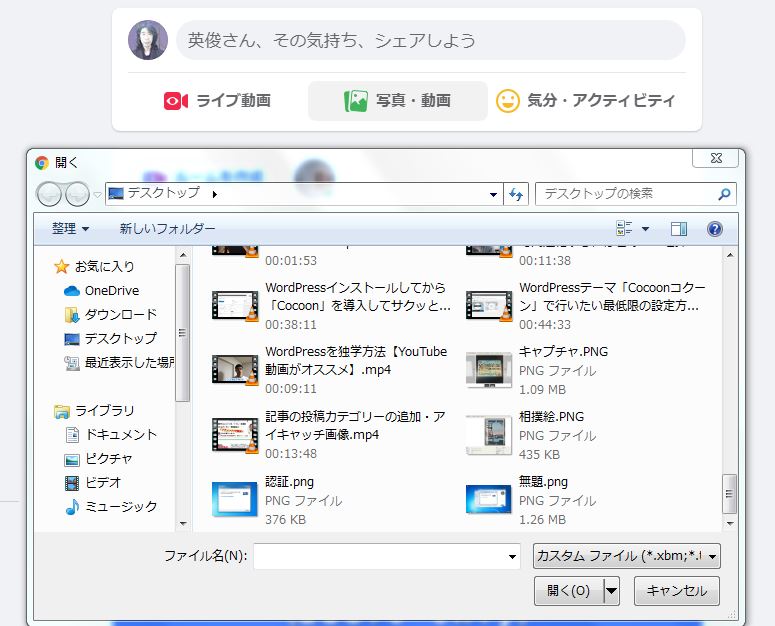
画像の上のほうにある【写真・動画】をクリックすると、すぐにファイルを選択するように促されるので、用意しておいた動画ファイルを選んで、開くを押します。そのあとに、この動画ファイルに関するコメントを書いてから、アップロードします。
アップロードした動画の活用
Fecebookのアップした状態は、こんな見え方をします。

それでは、このアップした動画の活用法として、2種類の考え方があるので、順に見ていきましょう。
エンベットの埋め込み
上の画像の名前の横にある点が3っつあるところをクリックすると、埋め込みという操作ができるようになります。ここで、【コードをコピー】を押します。
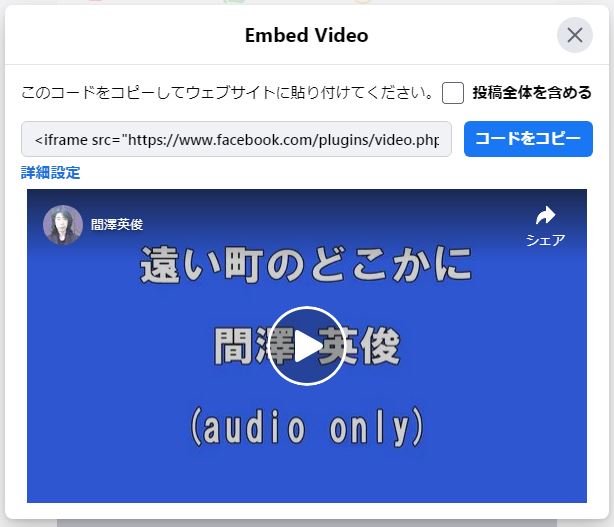
ここで、コピーしたコードを埋め込みたいところですが、Wordpressでは、いまのところ、Facebook動画の埋め込みはできないようです。しかたがないので、さっきのコードをじかに、ペーストしてみます。
するとこんなかんじになり、クリックすると、Facebookに置いた動画ファイルが、単独のページで再生されるように、なります。
リンクの貼り付け
さっきと似ていますが、リンクをコピーして張り付けるとどうなるかをやってみます。

こうすると、Facebookのサイトにいって再生されるようです。どっちにしても、今のところ、Wordpressブログとは、相性が悪く、埋め込み再生はできないようです。



コメント